Como receber alertas de hora de dormir com base na hora em que você precisa acordar

Como receber alertas de hora de dormir com base na hora em que você precisa acordar
Nota: Esta postagem é para aqueles que têm uma placa de vídeo Nvidia instalada no computador.
O "Painel de Controle NVIDIA" pode ser acessado diretamente pelo menu Iniciar ou pelo menu Iniciar Pesquisa no Windows Vista. Geralmente, não é usado com muita frequência e não requer um item separado no menu de contexto da área de trabalho. Se isso te incomoda, provavelmente você não sabia que é fácil de remover. Para quem não sabe do que estamos falando, veja a captura de tela após o salto, aqui está o item de menu que queremos remover.
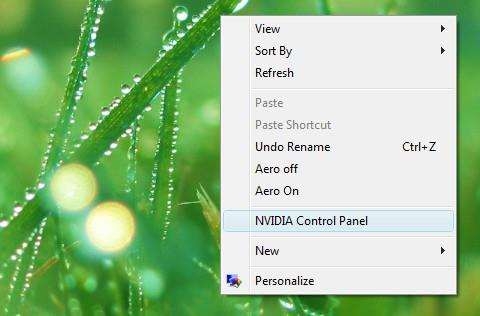
Remova-o do painel de controle da Nvidia
Basta abrir o Painel de Controle da NVIDIA no menu Iniciar ou clicando com o botão direito na Área de Trabalho .
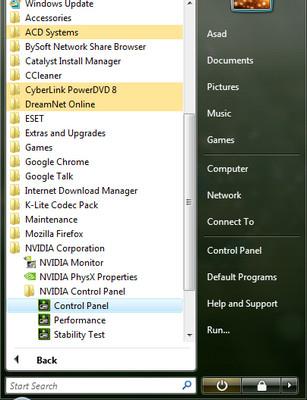
Desmarque a opção Adicionar menu de contexto da área de trabalho no campo Exibir .
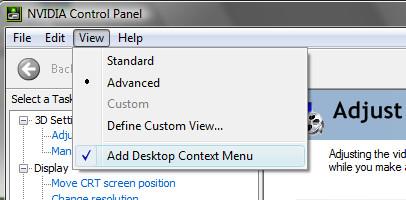
Isso removerá a opção Painel de controle da Nvidia do menu de contexto do botão direito do mouse na área de trabalho.
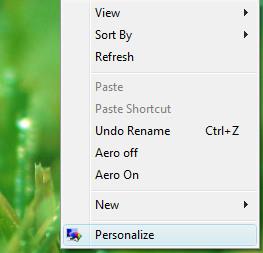
Remover pelo Registro
Este item de menu também pode ser removido ajustando o registro. Para alterá-lo, abra o registro digitando regedit na Pesquisa do menu Iniciar .
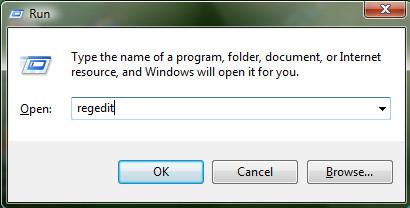
Navegue até a seguinte chave de registro.
HKEY_CLASSES_ROOT\Diretório\Fundo\shellex\ContextMenuHandlers\
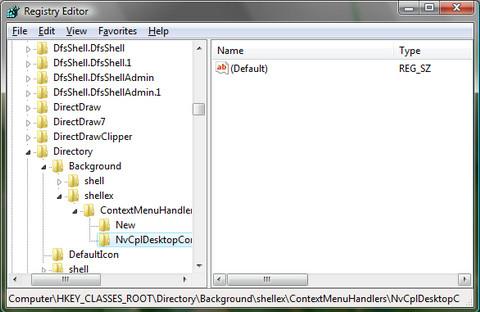
Encontre a chave NvCplDesktopContext no lado esquerdo. Depois de fazer isso, exclua-a.
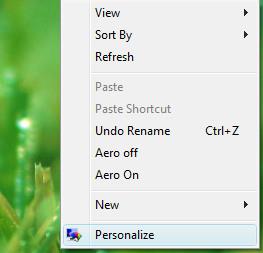
Sempre certifique-se de que, ao aplicar alterações no registro, primeiro faça um backup do registro exportando-o para o local desejado.
Como receber alertas de hora de dormir com base na hora em que você precisa acordar
Como desligar o computador do seu telefone
O Windows Update funciona basicamente em conjunto com o registro e diferentes arquivos DLL, OCX e AX. Caso esses arquivos sejam corrompidos, a maioria dos recursos do
Novos pacotes de proteção de sistema surgiram como cogumelos ultimamente, todos eles trazendo mais uma solução de detecção de antivírus/spam e se você tiver sorte
Aprenda a ativar o Bluetooth no Windows 10/11. O Bluetooth precisa estar ativado para que seus dispositivos Bluetooth funcionem corretamente. Não se preocupe, é fácil!
Anteriormente, analisamos o NitroPDF, um bom leitor de PDF que também permite ao usuário converter documentos em arquivos PDF com opções como mesclar e dividir o PDF
Você já recebeu um documento ou arquivo de texto contendo caracteres desnecessários e redundantes? O texto contém muitos asteriscos, hifens, espaços vazios, etc.?
Muitas pessoas perguntaram sobre o pequeno ícone retangular do Google ao lado do Windows 7 Start Orb na minha barra de tarefas que finalmente decidi publicar isso
O uTorrent é de longe o cliente de desktop mais popular para baixar torrents. Embora funcione perfeitamente para mim no Windows 7, algumas pessoas estão tendo
Todo mundo precisa fazer pausas frequentes enquanto trabalha no computador, pois não fazer pausas aumenta a chance de seus olhos saltarem (ok, não saltarem).







